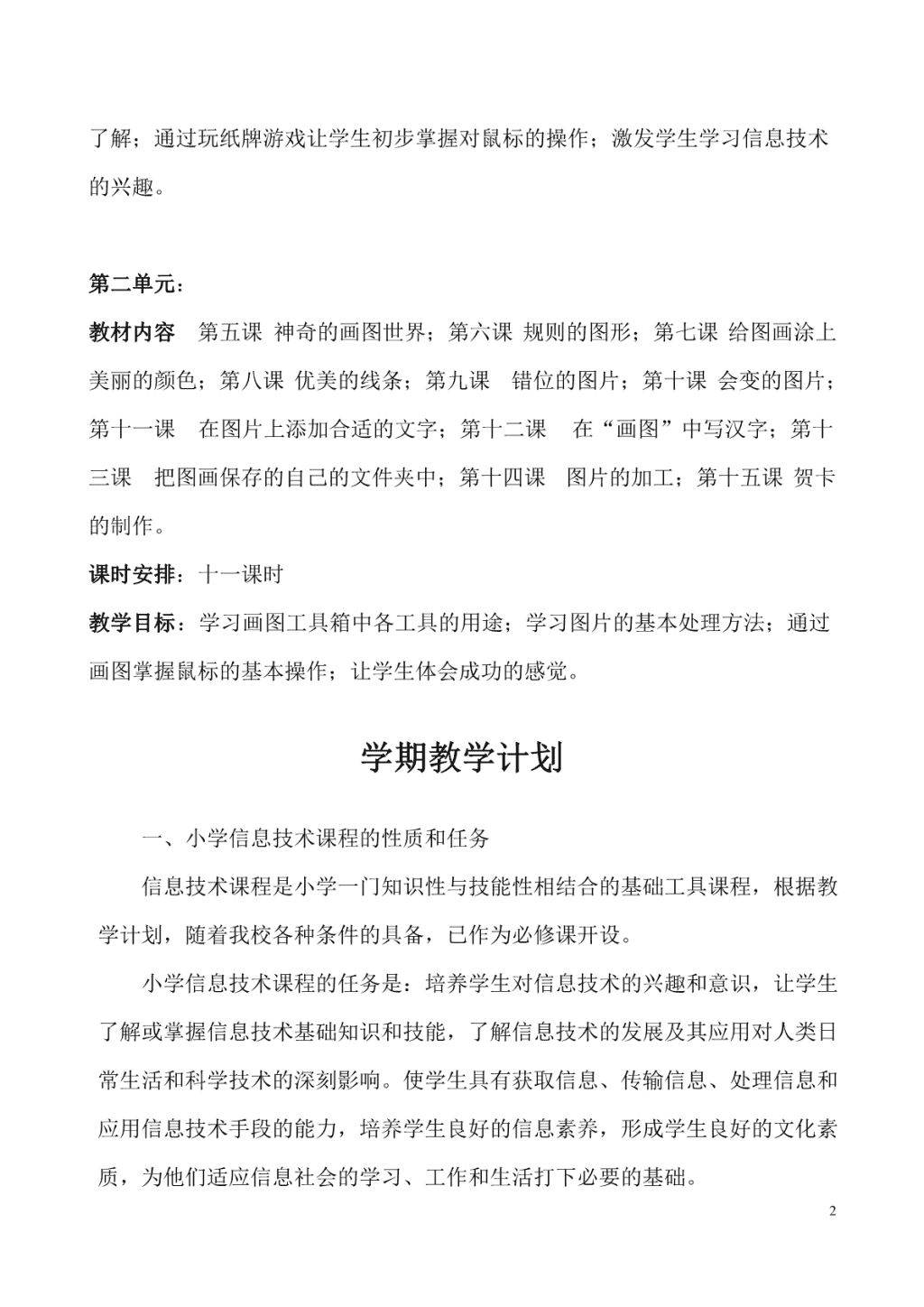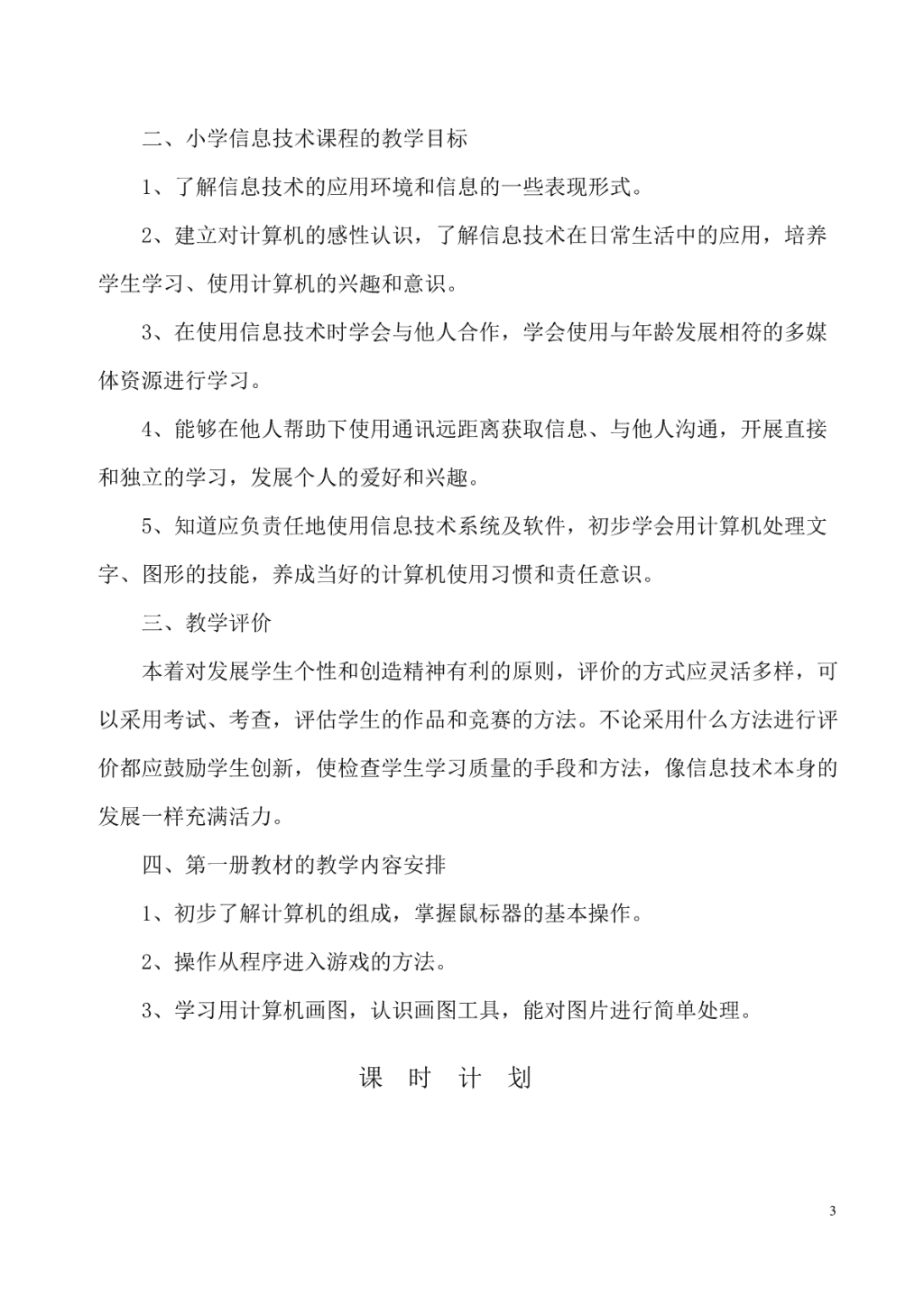- 1.05 MB
- 2022-06-16 发布
- 1、本文档由用户上传,淘文库整理发布,可阅读全部内容。
- 2、本文档内容版权归属内容提供方,所产生的收益全部归内容提供方所有。如果您对本文有版权争议,请立即联系网站客服。
- 3、本文档由用户上传,本站不保证质量和数量令人满意,可能有诸多瑕疵,付费之前,请仔细阅读内容确认后进行付费下载。
- 网站客服QQ:403074932
小学信息技术教案第一册教材分析我市小学使用的信息技术教材共一至四册,供三到六年级的学生使用,一册使用一学年,小学一、二年级就没有信息技术教材,因此大多数学校的一、二年级没有开设这门学科,有条件的学校开设了信息技术课也是使用自编教材在上课。我们学校一、二年级的信息技术课就是使用自编教材在上课。一年级上期教材共15课,由于学生年龄小,安排单一的内容不能调动学生学习的积极性,所以我设计的内容有计算机的初步认识、有玩纸牌游戏、有画图及对图片的编辑等,重点是训练学生对鼠标的操作和对画图工具的认识,以及对图片的简单处理,学生在玩中学、学中玩就能很容易达到对鼠标键盘操作,比如鼠标的操作,单击、双击、指向、移动、拖动等就是通过玩纸牌游戏来实现的,画图,是符合儿童心理特征的内容,学生在对鼠标操作的进一步熟悉巩固加深的同时又轻松的学到了画画的基本技能。单元分析第一单元:教材内容第一课与电脑见面;第二课有趣的纸牌游戏;第三课玩好纸牌;第四课把纸牌玩得更精彩。课时安排四课时教学目标:让学生初步了解计算机的组成,以及对组成计算机各个部分功能的1\n了解;通过玩纸牌游戏让学生初步掌握对鼠标的操作;激发学生学习信息技术的兴趣。第二单元:教材内容第五课神奇的画图世界;第六课规则的图形;第七课给图画涂上美丽的颜色;第八课优美的线条;第九课错位的图片;第十课会变的图片;第十一课在图片上添加合适的文字;第十二课在“画图”中写汉字;第十三课把图画保存的自己的文件夹中;第十四课图片的加工;第十五课贺卡的制作。课时安排:十一课时教学目标:学习画图工具箱中各工具的用途;学习图片的基本处理方法;通过画图掌握鼠标的基本操作;让学生体会成功的感觉。学期教学计划一、小学信息技术课程的性质和任务信息技术课程是小学一门知识性与技能性相结合的基础工具课程,根据教学计划,随着我校各种条件的具备,已作为必修课开设。小学信息技术课程的任务是:培养学生对信息技术的兴趣和意识,让学生了解或掌握信息技术基础知识和技能,了解信息技术的发展及其应用对人类日常生活和科学技术的深刻影响。使学生具有获取信息、传输信息、处理信息和应用信息技术手段的能力,培养学生良好的信息素养,形成学生良好的文化素质,为他们适应信息社会的学习、工作和生活打下必要的基础。2\n二、小学信息技术课程的教学目标1、了解信息技术的应用环境和信息的一些表现形式。2、建立对计算机的感性认识,了解信息技术在日常生活中的应用,培养学生学习、使用计算机的兴趣和意识。3、在使用信息技术时学会与他人合作,学会使用与年龄发展相符的多媒体资源进行学习。4、能够在他人帮助下使用通讯远距离获取信息、与他人沟通,开展直接和独立的学习,发展个人的爱好和兴趣。5、知道应负责任地使用信息技术系统及软件,初步学会用计算机处理文字、图形的技能,养成当好的计算机使用习惯和责任意识。三、教学评价本着对发展学生个性和创造精神有利的原则,评价的方式应灵活多样,可以采用考试、考查,评估学生的作品和竞赛的方法。不论采用什么方法进行评价都应鼓励学生创新,使检查学生学习质量的手段和方法,像信息技术本身的发展一样充满活力。四、第一册教材的教学内容安排1、初步了解计算机的组成,掌握鼠标器的基本操作。2、操作从程序进入游戏的方法。3、学习用计算机画图,认识画图工具,能对图片进行简单处理。课时计划3\n课题第一课与电脑见面课型新授课教学目标1、激发学生对信息技术的兴趣。认识计算机的基本组成。(思想、知2、初步学会使用鼠标的移动、指向、单击。识、能力)3、学会如何开机关机。教学激发学生对信息技术的兴趣。学会如何开机关机。重难点鼠标的初步使用。教学准备课前准备好学生本课应完成的作业一份,以及学生要用到的素材课时安排一课时修改教学设计记载1、同学们:你们已经从不同方面了解了有些有关计算机方面的简单的知识,有些同学也会简单操作计算机了。我请个同学讲讲计算机是由哪些部分组成的?学生:主机箱、显示器、键盘和鼠标。学生:主机箱是计算机的主要部分,它内部的电路相当于人的大脑。有立式和卧式两种。学生:显示器的外形与电视机很相像。计算机所做的工作一般都能通过它表现出来。学生:键盘和鼠标用来操纵计算机。鼠标也叫鼠标器或滑鼠。2、学习开机、关机,认识桌面和视窗屏幕上出现了许多画面:生请同学们数一数有几个画面?开机后出现的整个区域我们叫做桌面。桌面上有很多下面标有文字的图案,我们叫做图标。桌面下方有一长条,叫做任务栏。任务栏左边的开始,叫做开始按钮。每个画面就是一个视窗。3、其中有一个“”的指针,这个指针我们叫它为“鼠标指针”。4\n4、目前常用的计算机里一般都安装了名叫视窗98的软件,这种软件的英文名字是WINDOWS98。在WINDOWS98操作软件中我们可以用鼠标来操作。下面我们来学习和使用鼠标。鼠标有两种:双键鼠标和三键鼠标。鼠标上左边的键叫左键。右边的键叫右键。三键鼠标还有一个中键,一般不会用到。把桌面上的图标分别拖到桌面的四角,再拖回原处。5、计算机鼠标的正确使用:鼠标器的正确握法掌握鼠标的移动、单击、拖动练一练:把鼠标指针移动到任务栏的各个图案上,看看会出现什么。6、同学们互相练习。①同学们数一数桌面上的图标有多少。这些图标我们在那里看到过。在计算机学习中,我们要从那里开始。②教师有步骤地向学生介绍WINDOWS98桌面的内容。7、学生练习:用鼠标操作计算机。鼠标使用中的几个问题:鼠标的单击和双击。鼠标的移动、拖动。8、学生练习。找到以下图标并分别单击它们。“我的电脑、我的文档”把鼠标指针移到桌面的空白处(没有图标的地方),拖动鼠标,看看桌面上会出现会么?把桌面上的图标分别拖到桌面的四角,再拖回原处。与电脑见面电脑的组成:主机箱、显示器、键盘和鼠标。板书设计桌面、图标、视窗鼠标的操作:单击、双击、移动、拖动教学反思5\n课时计划课题第二课有趣的纸牌游戏课型新授课1、学会从开始菜单进入程序的方法。教学目标2、初步了解窗口的基本组成。(思想、知3、学会鼠标的拖放。4、学习纸牌游戏及规则。识、能力)教学重难点学会从开始菜单进入程序的方法。教学准备课前准备好学生本课应完成的作业一份,以及学生要用到的素材课时安排一课时修改教学设计记载1、谈话引入:你玩过纸牌游戏吗?那可是很开心的事,今天我们来学习纸牌游戏。抽会操作的同学示范:①单击开始按钮,出现“开始”菜单。说明:命令项右侧有“黑小三角形”标志的,表示这个命令项下有下级菜单。②移动鼠标指针,指向程序命令,打开“程序”菜单。③移动鼠标指针,指向附件和游戏命令,打开“游戏”菜单。④找到纸牌命令,单击鼠标,出现“纸牌”窗口。2、介绍游戏:①“纸牌”窗口标题栏菜单最小化最大化关闭按钮接牌区堆牌区②游戏规则翻牌鼠标的拖放目标③练习:按照游戏规则,玩玩“纸牌”游戏6\n3、退出纸牌:单击右上角的关闭按钮。双击控制区按钮。单击文件菜单中的退出。4、其他练习:从“开始”菜单打开“计算器”、“扫雷”窗口。用鼠标将桌面上的图标拖到桌面的各介角落,再拖回原来位置。有趣的纸牌游戏鼠标单击:板书设计鼠标拖放:指向目标,按下左键不放,移动鼠标到目标位置放开左键。教学反思7\n课时计划课题第三课玩好纸牌课型新授课教学目标1、熟悉窗口的组成以及窗口的各种操作。(思想、知2、掌握鼠标的双击。识、能力)3、进一步练习鼠标操作。教学窗口的介绍。进一步了解游戏规则,认识并学会“纸牌”窗口的基重难点本操作,同时掌握玩纸牌的技巧。教学准备课前准备好学生本课应完成的作业一份,以及学生要用到的素材课时安排一课时修改教学设计记载1、复习进入“纸牌”窗口。开始——程序——附件——游戏——纸牌2、认识纸牌窗口。标题栏菜单最小化最大化关闭按钮3、窗口的基本操作:①最小化:单击最小化按钮,单击任务栏上的按钮②最大化:单击最大化按钮,单击还原按钮③窗口大小改变:没有最大化状态,拖放窗口的边界或角落。④窗口位置的移动:没有最大化状态,拖放窗口的标题栏。4、玩纸牌的技巧:在堆牌区,当有两张牌可以移动时,应先移动有较多牌的牌堆中的那张。应先考虑堆牌区牌的移动。只有当所有可能的移动方式都考虑过了,才考虑移动发牌区的牌。在堆牌区,尽可能留出空白堆,以便放K牌。8\n将可以从发牌区或堆牌区放到接牌区的牌快速地放入接牌区。我们可以先将鼠标指针指向这张牌,再用食指快速连续地按鼠标左键两次,这个动作称为双击。5、练习:打开纸牌窗口,调整窗口的大小。双击桌面上“我的电脑”图标。玩纸牌,并观察纸牌窗口底部的得分。玩好纸牌板书设计双击:鼠标指向这目标后,再用食指快速连续地按鼠标左键两次,这个动作称为双击。教学反思9\n课时计划课题第四课把纸牌玩得更精彩课型新授课教学目标1、掌握窗口中菜单的使用。(思想、知2、学会双击桌面上的“快捷菜单”进入游戏。识、能力)教学重难点进一步熟悉纸牌游戏,掌握窗口操作的技巧,使纸牌玩得更精彩。教学准备课前准备好学生本课应完成的作业一份,以及学生要用到的素材课时安排一课时修改教学设计记载1、复习进入纸牌窗口补充:双击桌面上的“纸牌”图标。2、换副牌来玩玩:单击菜单栏中的游戏,将鼠标指向弹出的发牌命令并单击,电脑马上就给你重新发牌了。3、更换纸牌背面图案打开游戏菜单,选择背面图案命令,出现对话框。选择其中的一种,作为纸牌的背面图案。单击确定按钮,纸牌背面图案就换掉了。试一试:打开游戏菜单,选择选项…,并在“选项”的对话框中把翻牌设置为“翻三张牌”。这样。游戏就难多了。10\n补充:如果菜单命令之后带有省略号(…),选择它会出现对话框。通过对话框,我们就可以与电脑对话。悔牌:利用游戏菜单中的撤消命令,可以悔一次牌。6、通过菜单退出“纸牌”游戏:单击游戏菜单选择退出,就可以退出游戏了。7、玩纸牌,看谁玩得得分高。把纸牌玩得更精彩板书设计设置纸牌图案:翻牌设置:教学反思11\n课时计划课题第五课神奇的画图世界课型新授课1、掌握“画图”软件的进入和退出。教学目标2、认识并熟练地使用铅笔、橡皮、刷子、喷枪。(思想、知3、了解有些工具可以有不同的形状。4、掌握滚动条的使用。识、能力)重点:1、按住鼠标左键在画板中的功能。教学2、铅笔、橡皮、刷子、喷枪有不同的粗细。重难点难点:橡皮、刷子、喷枪不同选项的选择。教学准备课前准备好学生本课应完成的作业一份,以及学生要用到的素材课时安排一课时修改教学设计记载一、谈话引入:出现在“画图”软件中画的图画,激发学生学习画笔的兴趣。从而导入新课。二、打开“画图”窗口开始----程序----附件----画图名称简介:菜单栏、工具箱、颜料盒、状态栏、滚动条。补充:用鼠标指向你想了解的工具,在指针的下方就会显示这个工具的名称,状态栏会出现介绍这种工具作用的文字。三、多彩的铅笔1、选用铅笔:单击工具箱上的铅笔工具,后移到画布就变成铅笔的模样,就可以画了。12\n2、颜料的选择:单击颜料盒中的某一个颜色,你就有了什么颜色的铅笔了。3、练习:用铅笔画一座山四、橡皮、刷子、喷枪1、无痕的橡皮:可以用橡皮把画得不好的地方擦除。2、刷子和喷枪:试一试五、收起画板单击关闭按钮,出现对话框。单击否即可。六、作业:神奇的画图世界板书设计开始----程序----附件----画图界面简介:菜单栏、工具箱、颜料盒、状态栏、滚动条教学反思13\n课时计划课题第六课规则的图形课型新授课1、认识并熟练操作直线、矩形、椭圆。教学目标2、能自己保存图形。(思想、知3、画图时,Shift键的使用方法。4、前景色和背景色的使用。识、能力)教学重点:Shift键的使用。前景色和背景色的使用。重难点难点:矩形、椭圆3个选项的使用。教学准备课前准备好学生本课应完成的作业一份,以及学生要用到的素材课时安排一课时修改教学设计记载一、谈话引入:生活中有许多图形是有规则的,如果用铅笔要画得很规则是很难的。不用急,在工具箱里有好多工具呢,如直线、矩形、椭圆等。二、画直线例1:教你一招:画水平线或45度斜线时,我们可以按住Shift键,拖放鼠标。这样画出来就比较标准了。三、画矩形1、单击矩形工具,按下鼠标左键不放,拖动鼠标。到一定位置,松开鼠标左键,一个矩形就画好了。2、教你一招:用鼠标右键单击颜料盒中的不同颜色,可以设置不同的背景色。补充:如果要画正方形,在拖动鼠标的同时按住Shift键。14\n四、画椭圆圆的画法与矩形相似,可以举例来试试。补充:如果画正圆,在拖动鼠标的同时按住Shift键。五、保存图形单击文件—保存—另存为在对话框中输入文件名,如FANGWEN1。单击保存即可。六、作业:练习规则的图形板书设计画水平线或45度斜线时,我们可以按住Shift键,拖放鼠标更换背景色画正圆教学反思15\n课时计划课题第七课给图画涂上美丽的颜色课型新授课教学目标1、文件的打开。(2、学会颜料桶的使用。思想、知识、能力)3、工具箱、颜料盒的隐藏与恢复。教学教学重点:学生对图画的涂色及工具箱、颜料盒的隐藏与恢复。重难点教学难点:学生对图形进行填色时,容易忘记图形是否封闭。教学准备课前准备好学生本课应完成的作业一份,以及学生要用到的素材课时安排一课时修改教学设计记载一、谈话引入:平常,我们经常看到一些色彩绚丽的画面。那么,这些图画是怎么涂颜色的呢?我们首先打开保存的文件看看。二、打开文件进入“画图”,打开“文件”菜单,选择打开。在对话框中选择fangwen.单击对话框打开按钮。三、颜色的填充给fangwen.填上美丽的颜色。单击填充工具,这时指针变成工具。将指针移到颜料盒中,选择蓝色。16\n将指针移到一个窗子中间单击,一个窗口就填好了颜色。反复上述过程,我们就可以给整幢房子填好颜色。试一试:教你一招:撤消命令的操作。四、隐藏与恢复工具栏、颜料盒1、检查菜单设置2、隐藏工具栏、颜料盒3、恢复显示工具栏、颜料盒五、作业练习:1、涂色2、换色给图画涂上美丽的颜色板书设计打开-----选择颜色------填充颜色隐藏与恢复工具栏、颜料盒教学反思17\n课时计划课题第八课优美的线条课型新授课教学目标(1、学会曲线工具的使用。思想、知识、能力)2、体会曲线美。教学教学重点:曲线工具的使用。重难点教学难点:曲线在画的过程中对控制点的掌握。教学准备课前准备好学生本课应完成的作业一份,以及学生要用到的素材课时安排一课时修改教学设计记载一、谈话引入:当我们用铅笔画曲线时,由于不好把握,画出的曲线往往是光滑的。怎样才能画出光滑的曲线呢?我们可以使用工具栏中的曲线工具。二、讲例1:①单击工具栏中的曲线工具,这时指针变成一个“+”。拖动鼠标画出一条直线。②将鼠标指针移到要弯曲的地方,按下鼠标左键不放,再顺着要弯曲的方向拖动鼠标。这时你可以看到,随着鼠标的移动,原来的直线慢慢地变成了光滑的曲线。到了你满意的时候,放开鼠标,确定曲线的一个控制点。③在同一位置单击鼠标左键,一个弧度的曲线就画好了。18\n④如果曲线需要有两个弧度,在完成第二步后,将鼠标指针移到第二个要弯曲的位置,按下鼠标左健拖动鼠标。当弯曲的角度满意时,松开鼠标确定第二个控制点。试一试:选择工具,先单击一次鼠标,再在同一位置单击鼠标并拖放,然后在线中间拖放鼠标,画出的图形像什么?三、讲例2画一幅大雁飞行图。①选取红色,用椭圆工具画太阳。②选取黄色,用直线工具画阳光。③选取墨绿色,用曲线工具画山峰。④选取黑色,用曲线画大雁,后面几只大雁用的线条应细一点。四、作业:优美的线条直线:板书设计曲线:一次弯曲二次弯曲教学反思19\n课时计划课题第九课错位的图片课型新授课教学目标1、学会对图块的定义及对定义好的图块进行移动、裁剪、复制。(2、培养学生良好的审美情感。思想、知识、能力)教学教学重点:图块的移动、裁剪、复制。重难点教学难点:设置成透明,进行的移动、复制。教学准备课前准备好学生本课应完成的作业一份,以及学生要用到的素材课时安排一课时修改教学设计记载一、谈话引入:已经画好了的图画,如果有些地方觉得不满意,是不是还能修改呢?“画图”软件除了能画图外,还有修改的功能,能让你的画更精彩。今天我们来学习图画的错位。二、选定图块在工具栏中,有两个定义图块的工具。(矩形图、任意形状图块)要根据实际需要选择使用。三、图块的选定和移动1、用鼠标选中工具(矩形图)。2、用画矩形的方法把图片的一部分框住。3、把指针移到框内,这时指针变成“十”字箭头20\n4、按住鼠标左键不放,拖动鼠标,这时,图块会跟着移动。移到合适的位置,松开鼠标左键即可。5、重复2—4的步骤,并使每部分图片呈阶梯状对齐,就可以将上面的图片变成错位图了。四、图块的裁剪主要学会使用Delete键五、图块的复制与粘贴六、作业与练习错位的图片板书设计定义块按下ctrl键拖放删除教学反思21\n课时计划课题第十课会变的图片课型新授课教学目标(1、学习图块的缩放、翻转、拉伸、扭曲。思想、知识、能力)2、培养学生良好的审美情感。教学教学重点:能够改变图块的大小、方向等,使图画更具有美感。重难点教学难点:图块的缩放。教学准备课前准备好学生本课应完成的作业一份,以及学生要用到的素材课时安排一课时修改教学设计记载一、改变图块的大小(图块的缩放):1、讲解,将下图中的鱼放入鱼缸中。2、学生在老师的指导下进行练习:(1)用鼠标选中这时指针变成┼。(2)设置透明处理。(3)用画矩形的方法把鱼框住。(4)移到左上角的控制点上。(5)按住左键拖动鼠标,到适当大小时放开鼠标。(6)按住左键拖动鼠标,把鱼移到鱼缸内。(7)再通过移动,将鱼缸移到画面中间。22\n二、图块的翻转图块的翻转包括水平翻转、垂直翻转和按一定角度翻转。三、图块的拉伸和扭曲让跳舞娃娃扭扭腰。选定图块。打开“图象”菜单,选择拉伸/扭曲(S)…鼠标单击“扭曲”对话框中的水平(0):度,用键盘输入30。单击[确定],跳舞娃娃被扭曲。四、试一试:选定图块后,打开[图象]菜单,选择反色,看看有什么效果。五、练习:会变的图片板书设计图块的缩放图块的扭曲教学反思23\n课时计划课题第十一课在图片上添加合适的文字课型新授课教学目标1、学会给图画加上文字(英文)。(思想、知2、能够制作各种漂亮的效果字(投影字、阴影字)识、能力)3、让学生体会成功的喜悦。教学教学重点:文字工具的使用。重难点教学难点:各种漂亮的效果字的制作。教学准备课前准备好学生本课应完成的作业一份,以及学生要用到的素材课时安排一课时修改教学设计记载一、给图画加上文字在下图中加入pingguo.1、用鼠标点击A,这时指针变成┼。2、把指针移到合适的位置,按下左键不放,拖出一个矩形框,用来写文字。3、键入pingguo4、在颜料盒中单击红色,字就变成红色。二、对文字进行修饰做阴影字happynewyear。1、单击文字工具并在画布上拖出一个矩形框,键入happynewyear。字体颜色为黑色,在字体对话框中确定文字大小为36,单击B设置为粗体。24\n2、在画布的空白区再输入同样大小的黄色happynewyear。3、单击菜单栏上[图象],确认没有设置“不透明处理”。4、选定黄色happynewyear,将其移到黑色happynewyear上方,阴影字就做好了。三、学生练习:1、学生再试一试:选取不同的颜色,重复上面的第二、三步,做出不同的漂亮的阴影字。2、把自己的名字的拼音输入到画图中,并做出下面的效果来阴影效果来。在图片上添加合适的文字板书设计添加拼音-------改变颜色--------再拼音,设置透明,改变位置教学反思25\n课时计划课题第十二课在“画图”中写汉字课型新授课教学目标(1、学会在图画中加上文字,使用移动、复制的方法。思想、知识、能力)2、学习美化画面。培养学生欣赏美的能力。教学各种漂亮的效果字的制作。重难点教学准备课前准备好学生本课应完成的作业一份,以及学生要用到的素材课时安排一课时修改教学设计记载一、在图画中输入文字1、调出全拼输入法2、单击工具箱中的文字按钮A。3、拖动鼠标,拉出大框后放开鼠标左键。4、输入文字“Pingguo”。(如无工具箱,则在查看中找)5、打开字体列表框,单击其中的字体名“楷体”。6、打开字号列表框,单击其中的字号点数20。7、鼠标移到文字框外并单击左键,文字框消失后,文字的位置、格式等就固定下来了。二、把写字板里的文字复制图画中1、打开画图窗口,画好图画。26\n2、打开写字板窗口,后打开“我的文档”文件夹中的“《太阳》”的写字板文件。3、选定文字,单击复制。4、单击任务栏上的画图按钮。5、打开画图窗口中编辑,单击其中的粘贴,写字板中的内容就会出现。6、选择透明处理,后再移动即可。三、移动、复制和清除选定的内容1、移动选定的内容2、复制选定的内容3、清除选定的内容作业:利用画图与写字板软件,画一幅配上诗或儿歌的画。在“画图”中写汉字板书设计1、画图画2、复杂准备好的文字教学反思27\n课时计划课题第十三课把图画保存的自己的文件夹中课型新授课教学目标1、认识文件及文件夹。(2、会保存自己的成果,体会成功的喜悦。思想、知识、能力)3、学会自己打开自己的文件。教学学会保存自己的作品,学会打开自己的文件。重难点教学准备课前准备好学生本课应完成的作业一份,以及学生要用到的素材课时安排一课时修改教学设计记载一、认识文件、文件夹1、文件:所有保留在计算机中的信息,无论是图画还是文字、声音、程序等,都称为文件。2、文件夹:为了便于管理文件,人们在计算机中建立了许多文件夹,将文件分门别类地放在产同的文件夹中。3、认识“我的文档”文件夹:计算机自动建立的一个文件夹。一般在桌面上可以看到。4、练一练:打开“我的文档”文件夹,看看里面有没有文件。如果有,数数共有几价目,有几种类型,其中有几个写字板文件,几个画图文件。二、保存工作成果28\n1、单击选单栏上的文件选项,出现文件选单。2、单击保存选项,出现另存为对话框。3、敲击删除键Delete删去对话框中计算机自动取的文件名“未命名”三个字。4、输入自己取的文件名“fangwen”。5、单击右下角的保存即可。学生练习:三、打开已保存的文件四、作业:画一幅画,保存在我的文档中把图画保存的自己的文件夹中板书设计文件:文件夹:保存:教学反思29\n课时计划课题第十四课图片的加工课型新授课教学目标1、能够获取计算机屏幕上的图片。(思想、知2、对图片进行深加工。识、能力)3、培养学生获取图片信息的能力。教学学会获取计算机屏幕上的图片重难点教学准备课前准备好学生本课应完成的作业一份,以及学生要用到的素材课时安排一课时修改教学设计记载一、谈话引入影片上的图片怎么会到计算机里来的呢?二、演示获取图片的过程1、利用电脑中的多媒体功能播放动画片。2、当播放到你喜欢的画面时,按一下PrintScreen键,获取整个屏幕的画面到“剪贴板”中。3、进入“画图”软件。4、单击[编辑],选择[粘贴]命令,从“剪贴板”中粘贴到画图窗口中。5、利用工具箱中的选取需要的那部分图像,并进行适当的缩放处理。30\n6、选文件中的保存命令。7、输入文件名,按保存即可。三、去掉原图中的不要的内容用定义的方法,删除不要的内容四、给图中加上别的内容五、学生学生练习选一张你最喜欢的图片,并将你的照片或自画像适当处理后加到图片面中。图片的加工板书设计屏幕拷贝:按一下PrintScreen键,复制屏幕内容到剪贴板中粘贴图片:修改图片内容:教学反思课时计划31\n课题第十五课贺卡的制作课型新授课教学目标1、综合运用所学内容,用画图和写字板软件制作一张新年贺卡。(思想、知送给爸爸、妈妈或老师、朋友。识、能力)2、培养学生欣赏美、创造美的能力。教学利用前面学过的知识,制作一张美丽的贺卡。重难点教学准备课前准备好学生本课应完成的作业一份,以及学生要用到的素材课时安排一课时修改教学设计记载一、画图1、打开画图窗口。2、画灯笼。3、在灯笼上加上文字。4、写上“新年好”这三个字。5、画出太阳和彩云。6、画出房子。二、在写字板中排版好文字内容1、打开写字板窗口。2、打开保存在“我的文档”文件夹中的文件“《新年好》”,并按要求进行格式进行排版。三、把写字板中的内容复制到图画中1、选定写字板中的所有文字。32\n2、单击复制按钮。3、单击任务栏上的画图按钮。4、打开画图窗口选单栏上编辑,单击其中的粘贴即可。5、进行透明处理。6、把文字框拖到适当位置上,再单击文字框外,文字框消失。四、保存文件把前面做好的新年贺卡保存在“我的文档”中。1、单击画图窗口选单栏上的文件,打开选单,单击保存,出现对话框。2、删除文件名“未命名”,输入“新年贺卡”,单击保存即可。五、作业:制作贺卡,送给朋友。贺卡的制作板书设计1、画贺卡2、编辑贺词教学反思33\n综合实践活动方案34